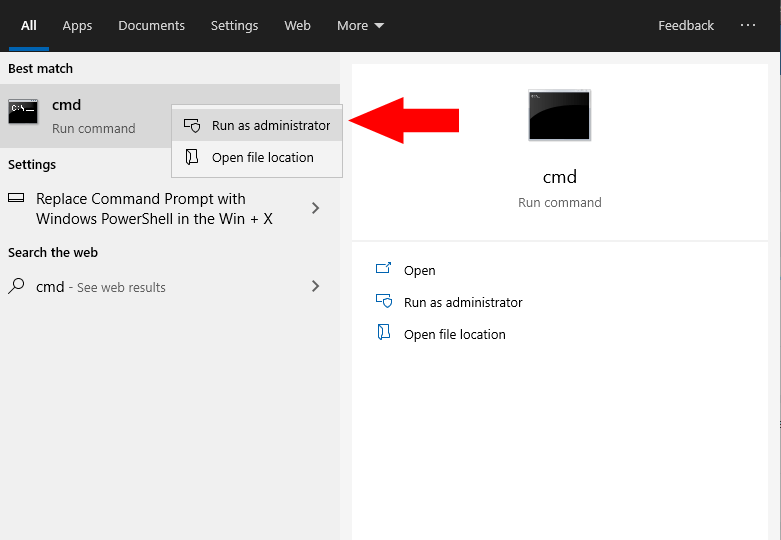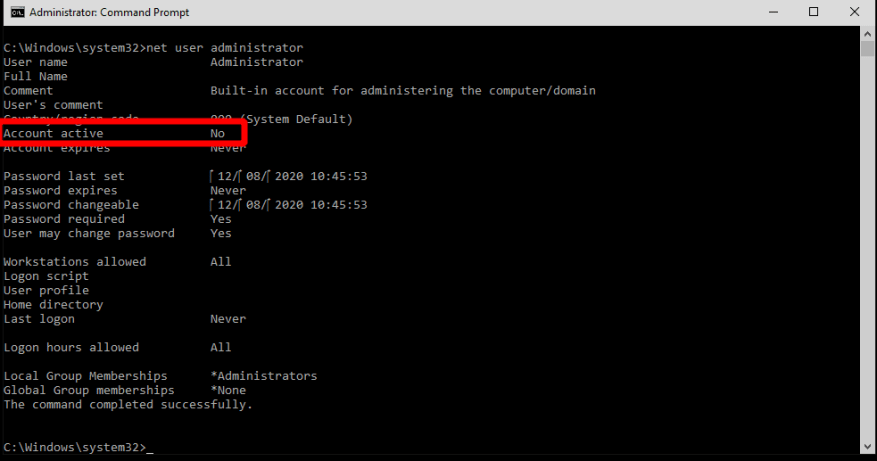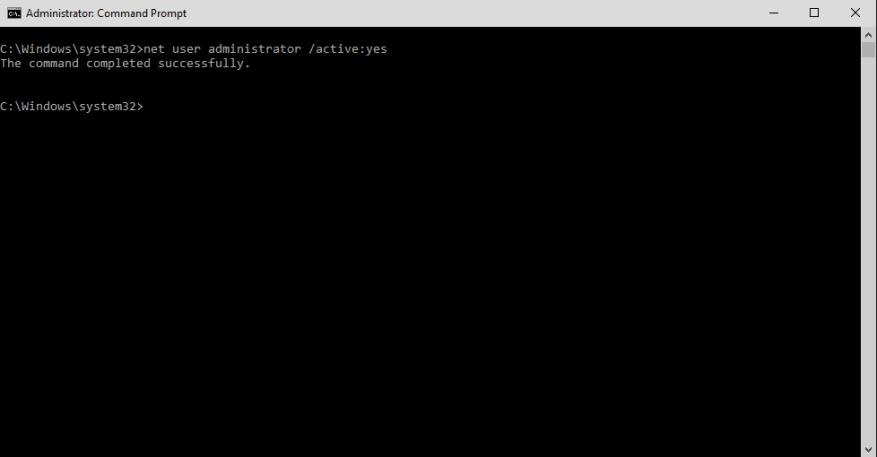Windows 10 viene con una cuenta de administrador predeterminada que se puede usar en lugar de una cuenta de usuario normal al realizar cambios administrativos. La cuenta está deshabilitada por defecto.
La forma más sencilla de activar la cuenta de administrador es a través del símbolo del sistema. Inicie el Símbolo del sistema desde el menú Inicio (busque «cmd»). Haga clic derecho en el resultado de la búsqueda y seleccione «Ejecutar como administrador».
A continuación, escriba «administrador de usuarios de red» en el símbolo del sistema y presione Intro. Debería ver aparecer una lista de datos; si mira la línea «Cuenta activa», debería estar inactiva.
Para habilitarlo, escriba «administrador de usuario de red / activo: sí» y presione enter. Vuelva a ejecutar el comando anterior para confirmar el cambio.
Con la cuenta activada, ahora podrá acceder a ella desde la pantalla de inicio de sesión. Puede iniciar sesión como Administrador para solucionar problemas con su propia cuenta o con otros administradores en la máquina.
Es una buena práctica deshabilitar el administrador predeterminado cuando no sea necesario para mitigar los riesgos de seguridad. Para ello, repita el procedimiento anterior, sustituyendo «/activo:no» en el segundo comando.
Preguntas más frecuentes
¿Cómo habilitar o deshabilitar la cuenta de administrador predeterminada en Windows 7?
Habilitar o deshabilitar la cuenta de administrador predeterminada. En Vista y Windows 7, la cuenta de administrador está desactivada de forma predeterminada. Esta cuenta se puede habilitar ejecutando el siguiente comando desde el símbolo del sistema de administrador con privilegios elevados. Consulte Cómo abrir un símbolo del sistema elevado.
¿Cómo habilito la cuenta de administrador integrada en Windows 10?
Habilite la cuenta de administrador integrada en Windows. Primero, deberá abrir un símbolo del sistema en modo administrador haciendo clic con el botón derecho y seleccionando «Ejecutar como administrador» (o use el acceso directo Ctrl+Shift+Enter del cuadro de búsqueda). Tenga en cuenta que esto funciona igual en todas las versiones de Windows.
¿Cómo cambiar el estado de la cuenta de administrador en Windows 10?
Paso 1: presione Windows + R para invocar la ventana Ejecutar.Paso 2: escriba gpedit.msc y presione Entrar para abrir el Editor de grupos locales. Paso 3: Vaya a Configuración de la computadora > Configuración de Windows > Configuración de seguridad > Políticas locales > Opciones de seguridad. Paso 4: haga doble clic en la política de Cuentas: estado de la cuenta del administrador en el panel derecho.
¿Cómo encontrar las propiedades de la cuenta de administrador en Windows 10?
Cuando se abra la ventana Administración de equipos, expanda Herramientas del sistema > Usuarios y grupos locales > Usuarios. En el panel del lado derecho, haga doble clic en Cuenta de administrador. Abrirá su ventana de Propiedades.
¿Cómo habilito la cuenta de administrador en Windows 7?
En Vista y Windows 7, la cuenta de administrador está desactivada de forma predeterminada. Esta cuenta se puede habilitar ejecutando el siguiente comando desde el símbolo del sistema de administrador con privilegios elevados. administrador de usuario de red / activo: sí. Consulte Cómo abrir un símbolo del sistema elevado.
¿Cómo desactivo la cuenta de administrador en Microsoft Management Center?
Abra MMC y luego seleccione Usuarios y grupos locales. Haga clic con el botón derecho en la cuenta de administrador y luego seleccione Propiedades. Aparece la ventana Propiedades del administrador. En la pestaña General, desmarque la casilla de verificación La cuenta está deshabilitada.
¿Cómo obtengo ayuda con la cuenta de administrador en Windows?
Para obtener ayuda con la cuenta de administrador en su propia PC, pruebe una de estas páginas: Inicie sesión como administrador Elimine una cuenta llamada «Administrador» Control de cuentas de usuario Esta cuenta se usa cuando inicia sesión en el sistema usando el modo auditoría, o cuando agregue scripts al pase de configuración auditUser. Habilitación de la cuenta de administrador integrada
¿Cómo habilitar o deshabilitar el administrador predeterminado en Windows 10?
Siga los pasos para habilitar el administrador predeterminado en la PC. Abra el menú Inicio y escriba CMD. Ahora haga clic derecho sobre él y haga clic en Ejecutar como administrador. Escriba el siguiente comando para habilitar el administrador oculto: administrador de usuario de red / activo: sí. Reinicie la PC y luego intente iniciar sesión en la cuenta de Administrador.
¿Cómo pasar de usuario a administrador en Windows 10?
Presione Windows+R para abrir el cuadro de diálogo Ejecutar, escriba «netplwiz» y presione Ctrl+Shift+Enter para iniciarlo con privilegios administrativos. Cuando aparezca el mensaje Control de cuentas de usuario, seleccione «Sí». En la ventana «Cuentas de usuario», seleccione la cuenta que desea actualizar de usuario a administrador y seleccione «Propiedades».
¿Cómo cambio el tipo de cuenta de usuario en Windows 10?
Presione la tecla Windows + X para abrir el menú Usuario avanzado y seleccione Panel de control. Haz clic en Cambiar tipo de cuenta. Haga clic en la cuenta de usuario que desea cambiar. Haz clic en Cambiar el tipo de cuenta.
¿Cómo cambio la cuenta de administrador en Windows 10?
Para cambiar la cuenta de administrador y agregar un miembro de la familia, debe iniciar sesión como administrador. Siga los pasos a continuación para cambiar una cuenta de usuario. Presione la tecla Windows + X para abrir el menú Usuario avanzado y seleccione Panel de control. Haz clic en Cambiar tipo de cuenta.